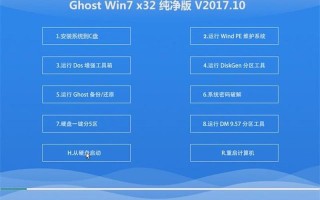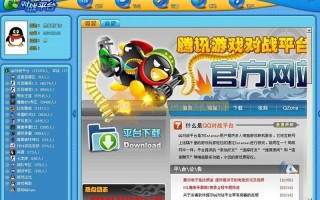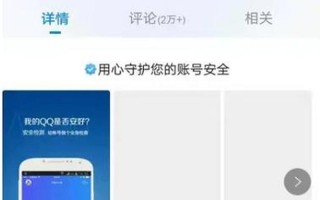隐藏文件及其格式后缀是计算机操作中常见的需求,特别是在信息安全和隐私保护日益重要的今天。无论是为了避免他人误操作,还是为了保护敏感信息,掌握如何隐藏文件及其后缀名都是非常必要的。本文将详细探讨隐藏文件及其格式后缀的 *** ,帮助读者更好地理解这一技术。
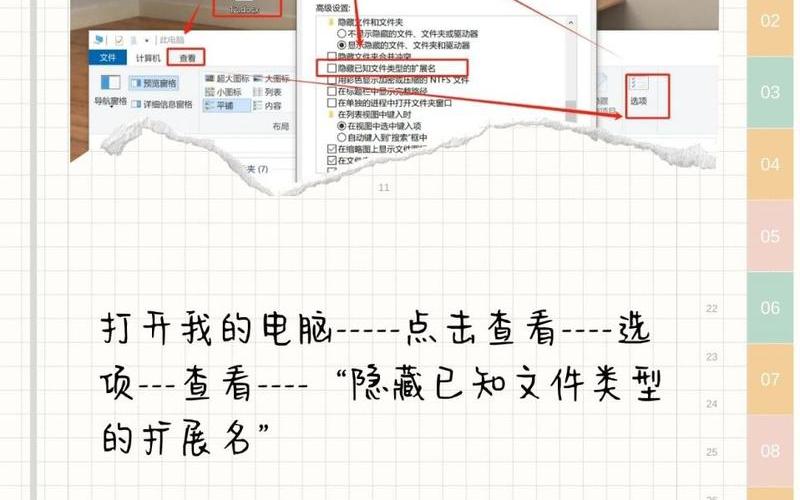
一、使用系统设置隐藏文件
在Windows系统中,用户可以通过系统设置直接隐藏文件和文件夹。打开“文件资源管理器”,然后进入“查看”选项卡。在这里,可以找到“选项”,点击进入后选择“查看”选项卡。在“高级设置”中,找到“隐藏文件和文件夹”选项,将其设置为“不要显示隐藏的文件、文件夹或驱动器”。这样一来,所有被标记为隐藏的文件将不再显示。
用户还可以通过右键点击特定文件或文件夹,选择“属性”,在弹出的窗口中勾选“隐藏”选项。这种 *** 简单快捷,非常适合需要临时隐藏某个文件的用户。值得注意的是,这种方式只会在当前用户的视图中生效,其他用户仍然可以看到这些被隐藏的文件。
二、使用命令行工具
对于一些高级用户来说,可以通过命令行工具来隐藏文件和格式后缀。打开命令提示符(CMD),使用attrib命令可以对文件进行属性设置。例如,如果想要隐藏所有后缀为.txt的文件,可以输入以下命令:
bashattrib *.txt +h +s
这里,+h表示将文件设为隐藏,+s表示将其设为系统文件。执行完毕后,这些文件将不会在普通视图中显示。若想要恢复这些文件,只需将命令中的+改为-即可。
这种 *** 适合需要批量处理大量文件的场景,但需要一定的计算机基础知识。
三、利用第三方软件
除了系统自带的功能外,还有许多第三方软件可以帮助用户更加灵活地管理文件的可见性。例如,有些隐私保护软件提供了更为强大的功能,可以对特定类型的文件进行加密和隐藏。这些软件通常具有友好的用户界面,使得操作变得更加简单直观。
使用第三方软件时,用户应注意选择信誉良好的软件,以免下载到恶意程序。在使用这些软件时,也要定期备份重要数据,以防止因软件故障导致的数据丢失。
四、在Mac系统中的操作
对于使用Mac系统的用户,同样可以通过系统设置来隐藏文件。在Finder中,选择“访达”>“偏好设置”,然后点击“高级”,在这里可以选择是否显示所有文件扩展名。如果希望某个特定的文件不显示扩展名,可以右键点击该文件,选择“获取信息”,然后取消勾选“隐藏扩展名”。
Mac系统也支持通过终端命令来实现更复杂的操作,例如使用以下命令来隐藏特定类型的文件:
bashchflags hidden /path/to/file.txt
这种 *** 适合需要进行深层次管理的用户。
相关内容的知识扩展:
在探讨如何隐藏文件及其格式后缀时,有几个相关主题值得深入了解。
一、隐私保护的重要性
随着数字化时代的发展,我们存储在计算机上的信息越来越多,其中不乏敏感数据,如个人身份信息、财务记录等。保护这些信息不被他人随意访问是每个用户都应重视的问题。通过合理地使用隐私保护措施,如隐藏重要文件,可以有效降低信息泄露的风险。
二、数据备份与恢复
在进行任何形式的数据管理时,备份都是不可或缺的一步。无论是使用系统自带功能还是第三方软件,都有可能因操作失误而导致数据丢失。定期备份重要数据,并了解如何恢复被误删或丢失的数据,是每位计算机用户都应掌握的技能。
三、安全意识提升
除了技术手段外,提高自身的安全意识同样重要。用户应当了解常见的信息安全威胁,如病毒、木马等,并采取相应措施保护自己的数据安全。定期更新操作系统和应用程序,以防止安全漏洞被利用,也是维护计算机安全的重要环节。
通过以上几个方面的探讨,希望读者能够全面理解如何有效地隐藏文件及其格式后缀,并在日常使用中提高数据安全性。